Вызов формы - главная форма приложения, закладка "Настройка", кнопка "Параметры приложения".
Форма "Параметры приложения" предназначена для установки параметров всего приложения как на локальном рабочем месте, так и на всех рабочих местах, где используется АльфаЦЕНТР Плюс. Форма и ее закладки показана на рисунках ниже.
Форма содержит следующие закладки:
•Подключения - список возможных подключений к различным серверам БД. Данная закладка доступна только пользователям с уровнем доступа Администратор
•Системные параметры - набор параметров, значения которых могут быть применены ко всем рабочим местам, если на самом рабочем месте эти параметры не переопределены. Данная закладка доступна только пользователям с уровнем доступа Администратор.
•Пользовательские параметры - набор параметров, которые используются только на этом рабочем месте. Если параметры не указаны, то используются аналогичные параметры из группы Системных параметров.
Закладка "Подключения" содержит список подключений к различным серверам БД и показана ниже.
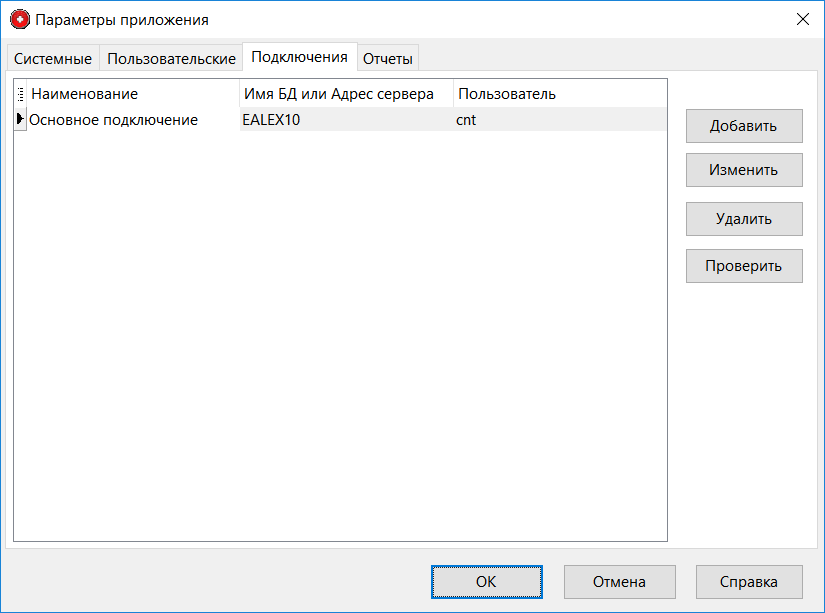
Форма "Параметры приложения". Закладка "Подключения"
В модуле всегда присутствует подключение с наименованием "Основное подключение" - его нельзя удалить или изменить наименование, но Администратор может изменить параметры подключения. Форма для указания параметров подключения показана ниже.
Для создания нового подключения к БД необходимо нажать кнопку "Добавить" и указать параметры подключения. Для изменения параметров имеющегося подключения необходимо выбрать требуемое подключение и нажать кнопку "Изменить". Для удаления подключения необходимо его выбрать и нажать кнопку "Удалить". При этом нельзя удалить текущее используемое подключение. Форма для ввода параметров подключения к серверу БД показана ниже.
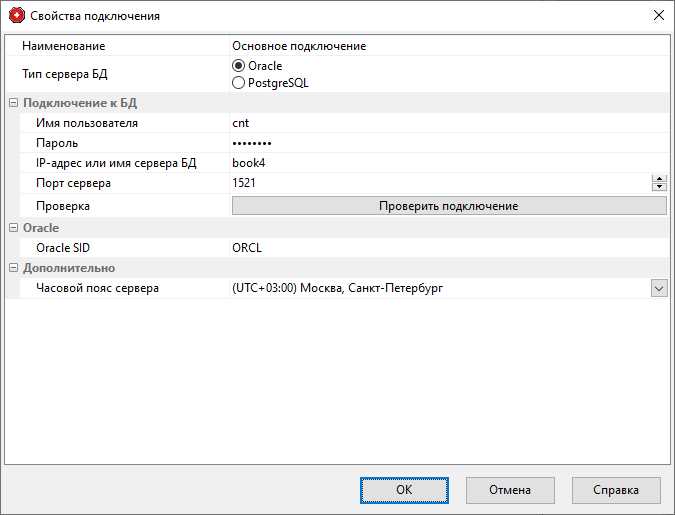
Форма "Параметры подключения"
•Наименование - произвольное наименование подключения. Для Основного подключения всегда постоянное.
•Тип сервера БД - выбор одного из поддерживаемых серверов БД;
Подключение к БД:
•Имя пользователя - имя пользователя в БД, который будет использоваться при подключении к серверу БД - всегда cnt.
•Пароль - пароль пользователя, под которым осуществляется подключение к БД;
•IP-адрес или имя сервера БД - имя компьютера или его ip-адрес, где установлен сервер БД.
Для СУБД Oracle:
•Oracle SID - имя экземпляра СУБД Oracle, по умолчанию, ORCL;
•Oracle Port - порт для подключения к серверу Oracle, по умолчанию, 1521;
•База данных - имя БД, к которой будет осуществляться подключение (берется из файла C:\AlphaCenter\AC\Oracle\TNSNAMES.ORA - в этом файле необходимо правильно указать IP-адрес или имя сервера БД);
Для СУБД PostgreSQL:
•База данных - имя БД в терминах СУБД, по умолчанию, cnt.
•Проверка - кнопка, по нажатию осуществляет проверку подключения к указанной БД;
•Часовой пояс сервера - часовой пояс, в котором работает сервер БД, к которому подключается модуль;
Рассмотрим системные параметры. Форма с системными параметры показаны на рисунке ниже.
Закладка "Основные".
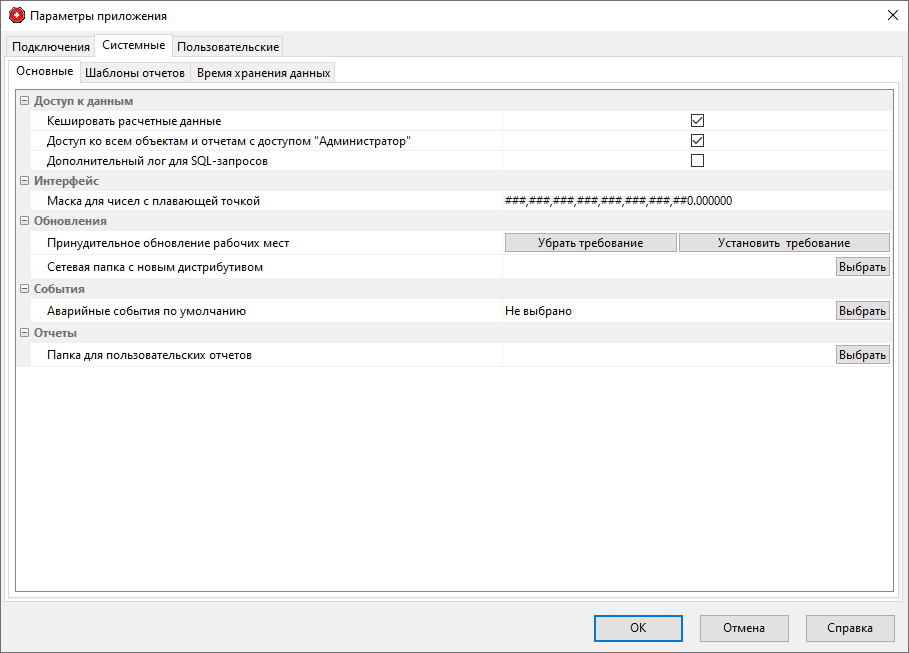
Форма "Параметры приложения", закладка "Системные"
Данные параметры сохраняются на сервере БД и могут быть использованы на всех рабочих местах, если значения параметров не переопределены на закладке пользовательских параметров. Имеются следующие параметры:
•Кешировать расчетные данные - разрешает кеширование (запись в БД) расчетных данных в БД для ускорения доступа к данные расчетных групп;
•Доступ ко всем объектам с доступом "Администратор" - пользователи с уровнем доступа Администратор будут видеть все доступные объекты, расчетные группы, модели отображения, а не только те, права доступа к которым явно предоставлены пользователю;
•Дополнительный лог для SQL-запросов - в лог работы модуля будет включаться информация о том, какие запросы к серверу были отправлены и сколько времени занято их исполнение. По умолчанию, данные параметр выключен и его необходимо включить, если наблюдаются сильные задержки при работе - в этом случае необходимо обратиться на форум технической поддержки;
•Маска для чисел с плавающей точкой - форматная маска, определяющая форматирование чисел с плавающей точкой. Позволяет указать количество знаков после точки, формат групп разрядом, разделителей.
•Принудительное обновление рабочих мест - установка или снятие требования по установке модуля из указанной сетевой папки. Версия модуля и дистрибутива при этом не проверяется, но сама программа установки не может установить более старую версию поверх более новой, но может переустановить модуль и при совпадении версии модуля и дистрибутива. Данное требование срабатывает после авторизации пользователя и только один раз для каждого рабочего места. Если необходимо установить ту же самую версию модуля еще раз, то необходимо еще раз установить требование;
•Сетевая папка с новым дистрибутивом - в данной папки (как правило, сетевой) необходимо разместить дистрибутив с новой версией модуля. В этом случае при запуске модуля после подключения к БД программа проверит наличие новых версий в этой сетевой папке и установит ее, запустив файл ACPlusSetup.exe;
•Аварийные события по умолчанию - набор событий счетчиков, которые будут считаться модулем как аварийные. Данные события используются, например, в форме "Просмотр данных".
•Папка для пользовательских отчетов - папка по умолчанию, куда будет предложено сохранить пользовательский отчет и откуда берется список отчетов, которые есть на закладке "Отчеты" главной формы приложения;
Данная закладка содержит список все базовых шаблонов, загруженных в сервер БД. Форма показана ниже.
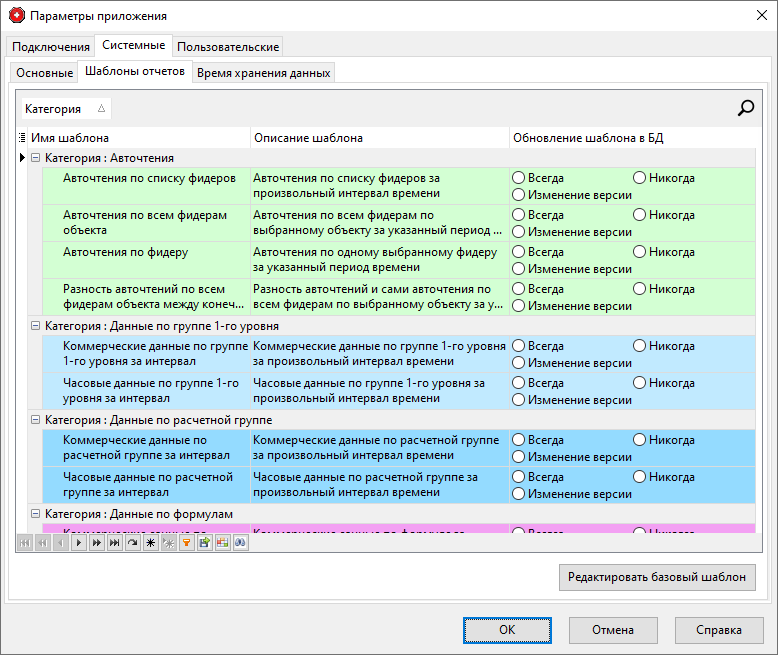
Форма "Параметры приложения", закладка "Шаблоны отчетов"
В таблице представлены все шаблоны отчетов, которые загружены в БД, а так параметр "Обновление шаблона в БД", который определяет, когда ранее загруженный в БД шаблон будет перезаписан. Перезапись обычно производится при первом запуске модуля после установки новой версии. Данный параметр определяет условия для перезаписи шаблона:
•Всегда - шаблон будет перезаписан всегда, даже если имеет такую же версию;
•Изменение версии - шаблон будет перезаписан только более новой версией. При установке новой версии модуля шаблоны отчетов могут иметь ту же самую версию, что и раньше, так как изменение шаблона отчета могло не производится;
•Никогда - шаблон в БД никогда не будет перезаписан, даже новой версией. Не рекомендуется устанавливать данный параметр, так как это может привести к тому, что ошибки в шаблоне (если они были) при установке новой исправленной версии не будут исправлены.
Так же пользователь группы "Администраторы" могут редактировать базовый шаблон, чтобы уже доработанный шаблон использовался для создания отчетов. Для этого необходимо выбрать шаблон в списке и нажать кнопку "Редактировать базовый шаблон". Будет вызвана форма "Редактор базового шаблона", в которой производится изменение оформления шаблона, а так же его наименования и описания.
Закладка "Время хранения данных". Данные параметры используются для настройки времени хранения различных типов данных.
Типы данных и время хранения зависят от типа сервера БД. При работе с СУБД PostgreSQL удалением всех устаревших данных занимается Расчетный сервер для СУБД PostgreSQL. Для его настройки необходимо нажать кнопку "Изменить параметры хранения" и в форме "Параметры хранения данных" задать необходимые параметры - параметры работы расчетного сервера, сроки хранения или удалить устаревшие данные вручную.
При работе с СУБД Oracle можно удалить только данные работы АльфаЦЕНТР Плюс - данные аудита и кеширования данных.
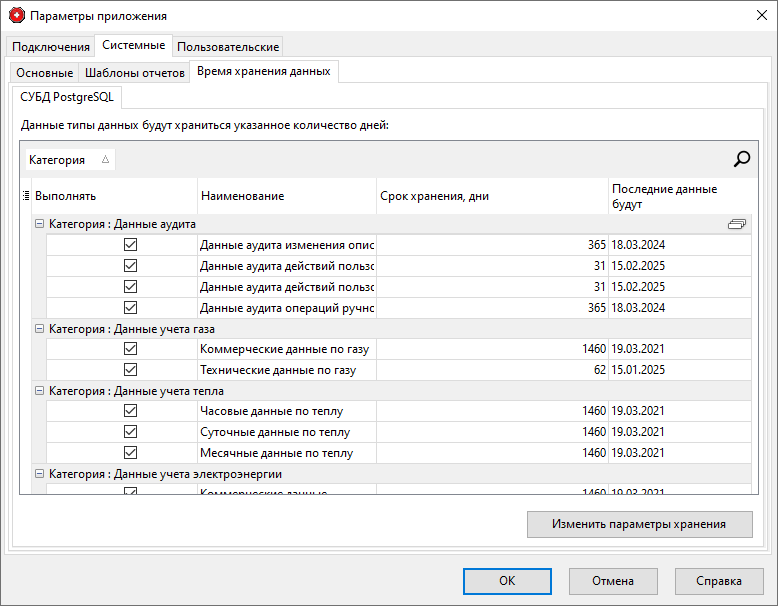
Форма "Параметры приложения", закладка "Время хранения данных"
Рассмотрим пользовательские параметры. Данные параметры используются конкретным пользователем на рабочем месте.
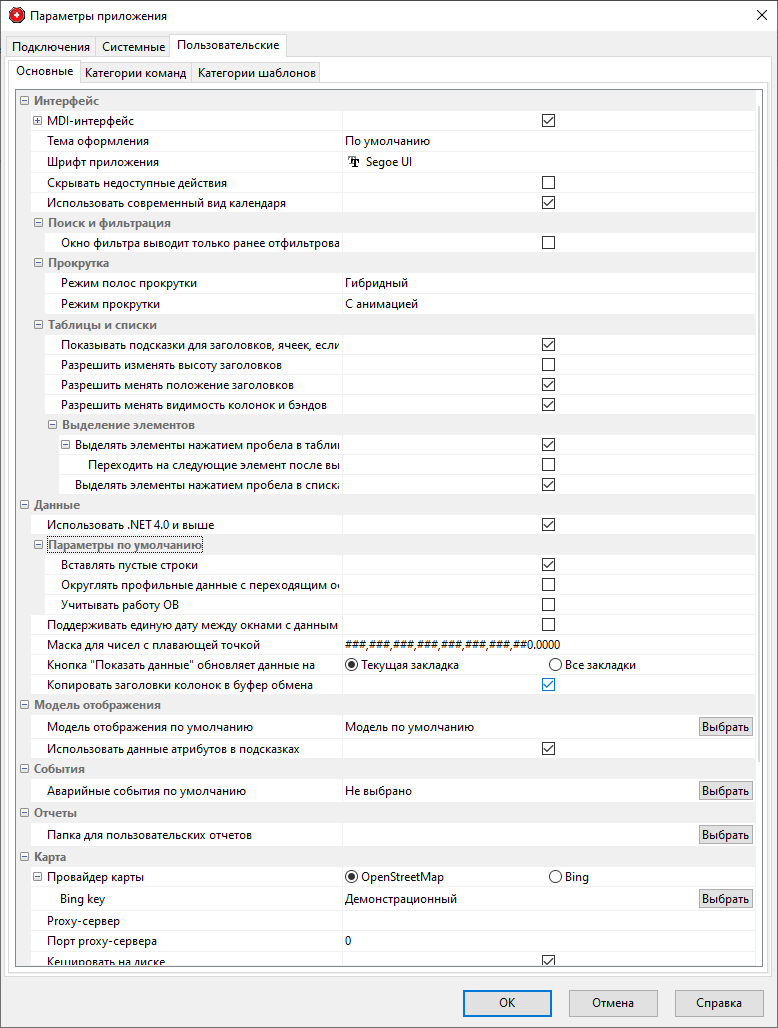
Форма "Параметры приложения", закладка "Пользовательские"
Часть параметров сохраняются на сервере БД и могут быть использованы на всех рабочих местах конкретным пользователь, тем самым переопределяя системные параметры. Имеются следующие параметры:
•MDI-интерфейс - при установке данного параметра все дочерние формы открываются в главной форме, образуя закладки для каждой формы. Если параметр не установлен, то формы открываются отдельными окнами и группируются по типу в рамках панели задач ОС;
•Использовать закладки для дочерних форм - при включении данного параметра заголовки дочерних форм показываются в виде закладок под лентой на главной форме приложения;
•Объединять ленту дочерних окон с лентой главной формы - при установке данного параметра ленты дочерних окон будут встраиваться в ленту главной формы. Если параметр не установлен, то дочерние формы имеют свои ленты;
•Тема оформления - выбор темы оформления интерфейса приложения;
•Шрифт приложения - установка шрифта, который будет использоваться в приложении для отображения всего интерфейса. Данная настройка так же используется модулями АльфаЦЕНТР Генератор отчетов, Утилиты, Диагностика и Анализ данных, Мониторинг. Данный параметр позволяет установить имеющийся в ОС шрифт, особенно это актуально при использовании под ОС Linux совместно с Wine, где отсутствует шрифт Segoe UI;
•Скрывать недоступные действия - при установке данного параметры недоступные текущему пользователю действия будут скрыты, а не показаны недоступными;
•Использовать современный вид календаря - установка данного параметра приводит к использованию современного календаря с дополнительными возможностями по выбору даты;
•Окно фильтра выводит только ранее отфильтрованные значения - если данная опция включена, то в выпадающем окне фильтра таблицы показываются только те значения, которые есть в данной колонке с учетом всех ранее установленных фильтров этой же таблицы. Если опция выключена, то выводятся все значения данной колонки таблицы;
•Режим полос прокрутки - определяет поведение полос прокрутки в таблицах, деревьях и других элементах, где возможны полосы прокрутки. Возможны следующие режимы:
•По умолчанию - один из режимов ниже, который определен на этапе разработки;
•Под палец - полосы прокрутки появляются когда указатель мыши оказывает над полосой прокрутки и имеют узкий внешний вид;
•Классический - полосы прокрутки всегда видны.
•Гибридный - полосы прокрутки появляются когда указатель мыши оказывает над полосой прокрутки и имеют классический внешний вид;
•Режим прокрутки - определяет поведение содержимого таблиц, деревьев и других элементов при прокрутке. Возможны следующие режимы:
•По умолчанию - один из режимов ниже, который определен на этапе разработки;
•Классический - прокрутка осуществляется сразу без эффектов анимации;
•С анимацией - прокрутка осуществляется с эффектами анимации;
•Показывать подсказки для заголовков, ячеек, если показаны не полностью - автоматический показ подсказок для ячеек, заголовков таблиц, списков и деревьев;
•Разрешить изменять высоту заголовков - установка данного параметра позволяет пользователю менять высоту заголовков таблицы, списка и дерева с помощью мыши. Настройки отображения таблицы, списка и дерева сохраняются локально на компьютере пользователя;
•Разрешить менять положение заголовков - установка данного параметра позволяет пользователю переносить заголовки колонок и бэндов таблицы, списка и дерева с помощью мыши. Настройки отображения таблицы, списка и дерева сохраняются локально на компьютере пользователя;
•Разрешить менять видимость колонок и бэндов - установка данного параметра позволяет пользователю скрывать лишние колонки или добавлять невидимые колонки и бенды в таблицы, списки и деревья. Настройки отображения таблицы, списка и дерева сохраняются локально на компьютере пользователя;
•Выделение элементов - набор параметров, определяющий возможность выделение элементов в таблицах и дереве/списке нажатием клавиши "Пробел";
Раздел "Данные":
•Использовать .NET 4.0 и выше - использование различных версий библиотеки .NET при работе с формулами и данными макетов;
•Поддерживать единую дату между окнами с данными - при установке данного параметра интервал дат, выбранный на одной форме будет устанавливаться на все открытые формы, имеющие выбор интервала дат. При открытии новой формы c датами сами даты для неё будут браться от последней открытой формы с датами;
•Маска для чисел с плавающей точкой - форматная маска, определяющая форматирование чисел с плавающей точкой. Позволяет указать количество знаков после точки, формат групп разрядом, разделителей.
•Кнопка "Показать данные" обновляет данные на:
•Текущей закладке - получение или обновление данных производится только на одной текущей закладке;
•Всех закладках - получение или обновление данных производится на всех закладках текущего уровня или элемента. Это может занять длительное время, если выбрано множество элементов в дереве модели отображения;
•Копировать заголовки колонок в буфер обмена - при копировании данных таблиц и деревьев (комбинация клавиш Ctrl-C или Ctrl-Ins) определяет будет ли в буфер обмена копироваться еще и заголовки колонок выбранных ячеек или нет;
•Модель отображения по умолчанию - данная модель будет загружена по умолчанию в формах, которые используют модель отображения данных для выбора элементов для просмотра данных.
•Использовать данные атрибутов в подсказках - вывод дополнительной информации (значения атрибутов элемента модели отображения) во всплывающей подсказке в интерфейсных элементах, например, в дереве модели отображения.
•Аварийные события по умолчанию - набор событий счетчиков, которые будут считаться модулем как аварийные. Данные события используются, например, в форме "Просмотр данных".
•Папка для пользовательских отчетов - папка по умолчанию, куда будет предложено сохранить пользовательский отчет и откуда берется список отчетов, которые есть на закладке "Отчеты" главной формы приложения;
•Раздел "Карта" предназначен для настроек отображения карты в приложении:
•Провайдер карты - OpenStreetMap или Bing. Выбор провайдера карты, который используется для отображения самой карты. OpenStreetMap является полностью бесплатным провайдером. Провайдер Bing для работы без ограничений требует закупки специального ключа (BIng key), который указывается в соответствующем поле. По умолчанию, используется демонстрационный ключ, который имеет ограничения по трафику. Так же для поиска объектов на самой карте всегда используется провайдер Bing, так как OpenStreetMap не обеспечивает поиск на самой карте.
•Кеширование на диске - кеширование изображений карты позволяет ускорить работу с картой, а так же избежать обращений в Интернет для получения изображений для карты;
•Папка для хранение кеша - папка, куда будут складываться кешируемые файлы изображений карты;
•Раздел "Проверка обновлений" позволяет указать проведение проверки и частоту проверки наличия новой версии модуля на сайте технической поддержки. Данные параметры сохраняются на локальном компьютере и не зависят от текущего пользователя.
•Сетевая папка с новым дистрибутивом - в данной папке (как правило, сетевой) необходимо разместить дистрибутив с новой версией модуля. В этом случае при запуске модуля после подключения к БД программа проверит наличие новых версий в этой сетевой папке и установит её, запустив файл ACPlusSetup.exe;
На закладках "Категории команд" и "Категории шаблонов" расположены параметры отображения команд в шаблонов и самих шаблонов в спиках. Форма показана ниже.
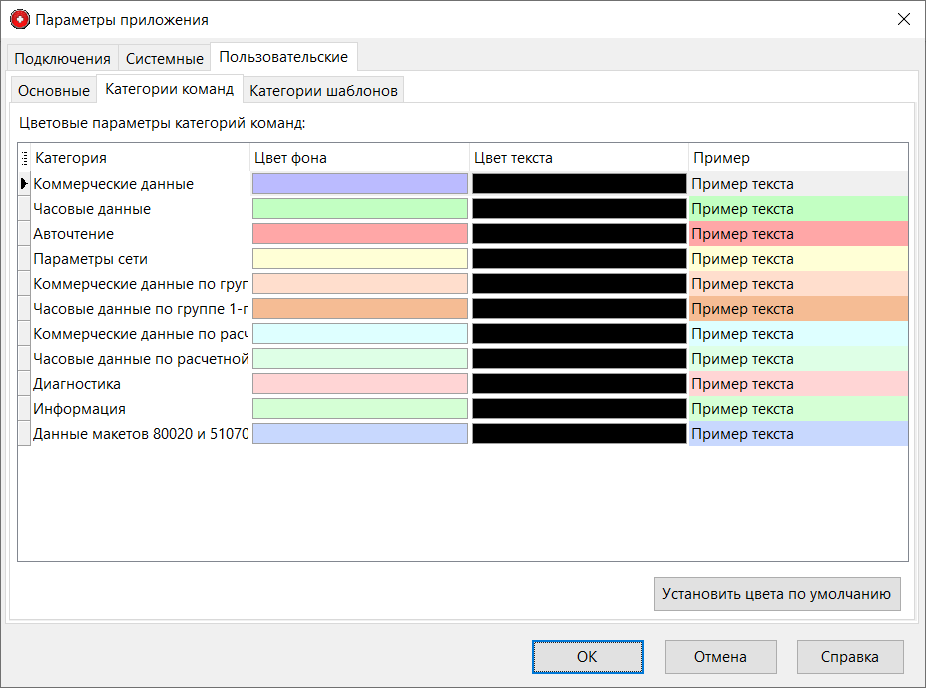
Форма "Параметры приложения", закладка "Отчеты"
Пользователь может задать цветовые параметры отображения команд в отчетах, а так же самих шаблонов и отчетов в общих списках, например, при выборе шаблона отчета из БД.